
Ceadaíonn casadh ar an Mód AHCI do thiomáineann crua agus SSD duit NCQ a úsáid (scuaine ceannais dúchais) gur chóir go mbeadh tionchar dearfach ag an teoiric ar luas na ndioscaí. Ina theannta sin, tacaíonn AHCI le roinnt gnéithe breise, mar shampla nasc diosca te. Féach freisin: Conas modh AHCI a chumasú i Windows 10 tar éis a shuiteáil.
TABHAIR FAOI DEARA: Éilíonn na gníomhartha a thuairiscítear sa lámhleabhar roinnt scileanna le hoibriú le ríomhaire agus tuigim cad atá á dhéanamh go díreach. I gcásanna áirithe, ní fhéadfaidh an nós imeachta a bheith rathúil agus, i measc rudaí eile, a cheangal ar fhuinneoga reinstalling.
Cumasaigh AHCI in Windows 8 agus 8.1
Ceann de na bealaí is éasca le cur ar chumas AHCI tar éis Windows 8 nó 8.1 a shuiteáil - úsáid modh slán (molann an modh céanna go suíomh tacaíochta oifigiúil Microsoft).

Chun tús a chur leis, má tá earráidí agat nuair a thosaíonn tú Windows 8 le modh AHCI, seol an modh IDE ATA ar ais agus cas ar an ríomhaire. Breathnaíonn céimeanna breise mar seo:
- Rith an líne ordaithe thar ceann an riarthóra (is féidir leat na heochracha Windows + X a bhrú agus an mhír roghchlár atá ag teastáil a roghnú).
- Sa ordú ordaithe, cuir isteach BCDEDIT / SET {reatha} safeboot íosta agus brúigh isteach.
- Atosaigh an ríomhaire agus fiú sula ndéantar an ríomhaire a íoslódáil, cas ar an AHCI leis an BIOS nó UEFI (MODE SATA NÓ CINEÁL SADA NÓ CINEÁL SA RANNÁN PERIPHHHHHARLAIS), sábháil na socruithe. Tosóidh an ríomhaire i mód sábháilte agus cuirfidh sé na tiománaithe riachtanacha isteach.
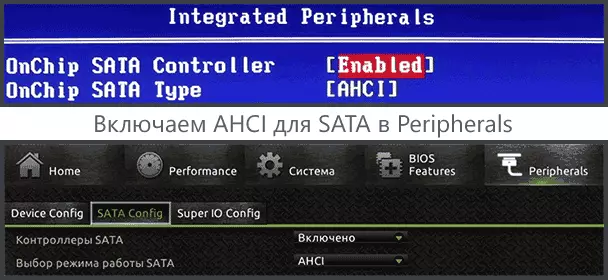
- Rith an líne ordaithe thar ceann an riarthóra agus cuir isteach BCDEDIT / Delteshalue {reatha} safeboot
- Tar éis an t-ordú a fhorghníomhú, an ríomhaire a atosú arís, an uair seo ba chóir go mbeadh Windows 8 tosaithe gan fadhbanna leis an modh AHCI don diosca.
Ní hé seo an t-aon bhealach, cé gur minic a thuairiscítear na foinsí éagsúla.
Rogha eile le dul ar AHCI (le haghaidh Intel amháin).
- Luchtaigh an tiománaí ó láithreán oifigiúil Intel (F6FLPY X32 nó X64, ag brath ar an leagan den chóras oibriúcháin suiteáilte, cartlann zip). https://downloadCenter.intel.com/detail_desc.aspx?dwnldid=24293&lang=rus&prodid=2101
- Chomh maith leis sin íoslódáil an comhad Setuprst.exe as sin.
- I mBainisteoir na Gléas, suiteáil an tiománaí F6 AHCI in ionad 5 SRAITH SATA nó tiománaí eile rialaitheora sata.
- Atosaigh an ríomhaire agus cas ar an modh AHCI go dtí an BIOS.
- Tar éis rebooting, a reáchtáil an suíomh Setuprst.exe.
Mura gcabhraigh aon cheann de na roghanna gníomhaíochta a bhfuil cur síos orthu, is féidir leat triail a bhaint as an gcéad bhealach chun Cumasaigh AHCI ón gcéad chuid eile den teagasc seo.
Conas a chumasú AHCI in Windows Suiteáilte 7
Gcéad dul síos, machnamh a dhéanamh ar conas a chumasú AHCI de láimh ag baint úsáide as an Eagarthóir Clárlainne Windows 7. Mar sin, reáchtáil an Eagarthóir Clárlainne, mar sin is féidir leat brúigh na heochracha Windows + R agus dul isteach sa Regedit.
Na chéad chéimeanna eile:
- Téigh go dtí an HKEY_LOCAL_MACHINE CÓRAS NA SEIRBHÍSÍ CLÁRAITHEOIRÍ MSAHCI Clárlann Eochair
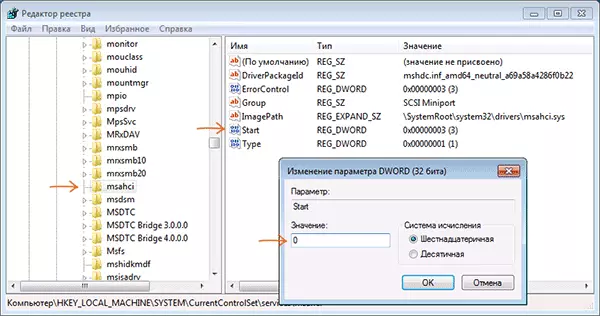
- Sa chuid seo, athraigh luach an pharaiméadair tosaithe go 0 (de réir réamhshocraithe - 3).
- Déan an gníomh seo arís sa chóras HKEY_LOCAL_MACHINE RUNTISCONENTOLLOLET SEIRBHÍSÍ AN ROINN IASTORV

- Dún an Eagarthóir Clárlainne.
- Atosaigh an ríomhaire agus cuir ar chumas AHCI go BIOS.
- Tar éis an chéad Atosaigh eile de Windows 7, tosóidh suiteáil tiománaithe tiomána, ina dhiaidh sin beidh an t-atosú ag teastáil arís.
Mar a fheiceann tú, níl aon rud casta. Tar éis dom an modh AHCI a chasadh i Windows 7, molaim seiceáil an bhfuil sé ag seiceáil an bhfuil caching ag scríobh go dtí an diosca ina n-airíonna agus é a chasadh mura bhfuil.
Chomh maith leis an modh cur síos, is féidir leat úsáid a bhaint as an Microsoft a shocrú fóntais é chun earráidí a bhaint tar éis an modh Sata (AHCI) a athrú go huathoibríoch. Is féidir an fóntais a íoslódáil ón leathanach oifigiúil (Nuashonrú 2018: Níl an fóntais le haghaidh ceartú uathoibríoch ar an suíomh ar fáil a thuilleadh, ach faisnéis ar fhabhtcheartú láimhe) http://support.microsoft.com/kb/922976/en.

Tar éis duit an fóntais a thosú, déanfar na hathruithe riachtanacha go léir sa chóras a fhorghníomhú go huathoibríoch, agus beidh ar an earráid incosantéble_boot_device (0x0000007b) imíonn siad.
